中学受験の過去問対策で,実際の入試と同じ試験問題がダウンロードできてとても便利な四谷大塚の中学入試過去問データベースですが,1つ難点があるとすれば,簡単に小冊子印刷できないこと。
小冊子印刷とは
このように,真ん中をホチキスでとめ,冊子のようにできる印刷方法です。
多くの学校の入試問題がこのような形式です。
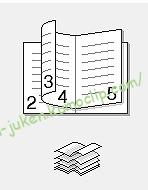
四谷大塚の過去問データベースのファイルは?
誰でもダウンロードして利用できるようにpdfファイルで提供されていますが,このようなページ構成です。

順番に左から左右2ページ分で1ページになっています。
そのまま印刷して,左上をホチキスでとめるとちょうどよい構成になっていますが,やはりせっかく本物(または本物に近い)入試問題が手に入るのですから,本番に近い環境で過去問対策していですよね?
四谷大塚の過去問を小冊子印刷する方法
手順としては
- pdfファイルをダウンロードする。
- 見開きで2ページずつになっているページを分割する。
- 小冊子印刷をする。
の3段階です。
ただし,この見開きで2ページが1ページになっているページを分割する機能には無料のAcrobat Readerではできません。Adobe Acrobatを利用しています。
1ページになっているpdfページを2分割する。
四谷大塚の中学入試過去問データベースから必要な問題のファイルをダウンロードします。
開きたいファイルを「プログラムから開く」→「Adobe Acrobat DC」を選びます。
Acrobat Readerがインストールされていて,標準の状態になっている場合,ファイルをダブルクリックしてしまうと,Acrobat Readerで開かれてしまいます。
「印刷」→プリンターを「Adobe PDF」を選択します。
「ポスター」を選択し,倍率を99%に変更します。
通常は倍率は「100%」になっていて,ここを必ず99%に変更しないと,きれいに2分割されません。
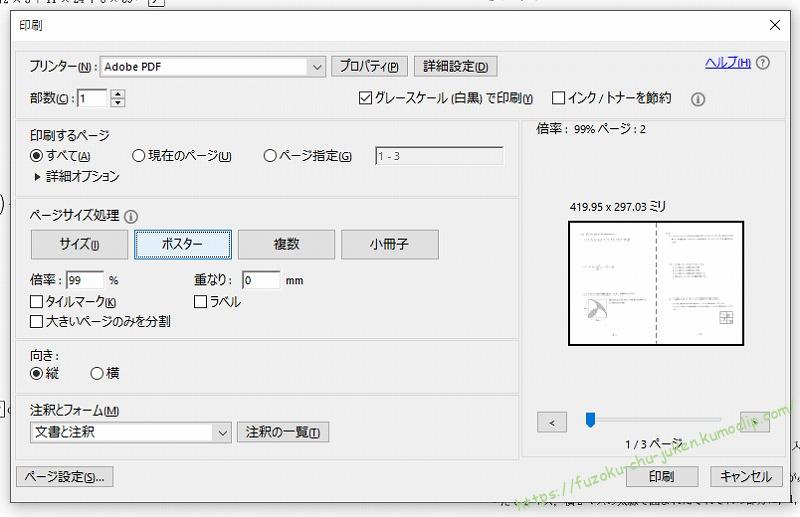
念のため,「プロパティ」でAdobe PDFのページサイズがA4になっていることを確認します。
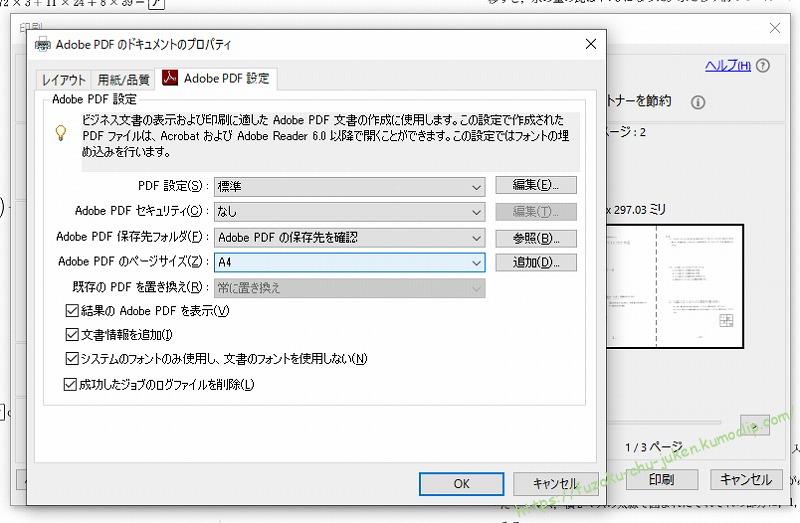
「OK」を押して,「印刷」を押すと,ファイル名を指定して,「保存」をすると,分割されたpdfが作成されます。
わかりやすい名前を付けておくといいですね。
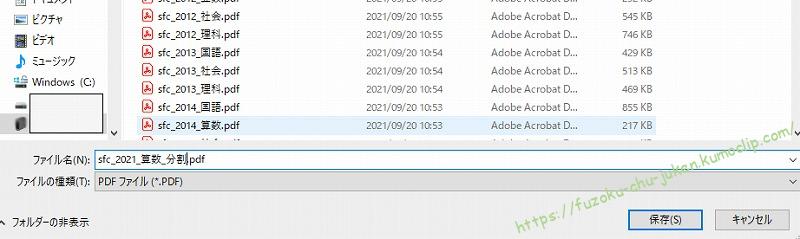
このように先ほどまで見開き1ページに1ページ分あったものが,1ページごとに分割されました。
ここで,ページを回転させて,見やすくしてもよいですが,印刷するだけならばこのままでもかまいません。
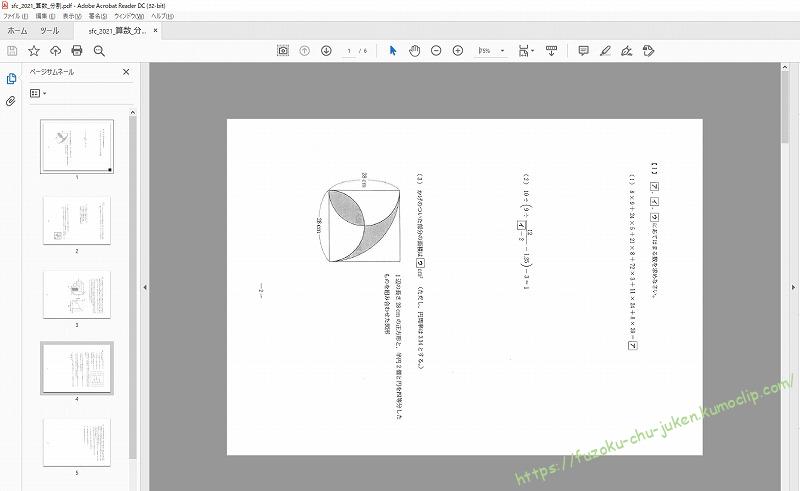
表紙ページを追加する
このまま「小冊子印刷」をしてもよいのですが,表紙がないためA4ページを1枚先頭に追加すると実際の問題用紙とほぼ同じになります。
下記の「表紙up.pdf」を先頭に追加するとよいと思います。
小冊子印刷をする
次はA4サイズに分割されたページを小冊子印刷します。
先ほど印刷画面で,「Adobe PDF」を指定していますので,お使いのプリンターに戻します。
ここでは,受験生のいるご家庭の必須アイテムA3印刷,A3スキャナがついているBrotherの複合機を使っています。

プロパティで用紙サイズをA3に設定します。
ここで大切なのが,このプロパティの画面では「両面印刷/小冊子印刷」は「なし」にします。なぜなら,次の画面で「小冊子印刷」の設定をするとなぜか2重に設定されてしまいます。
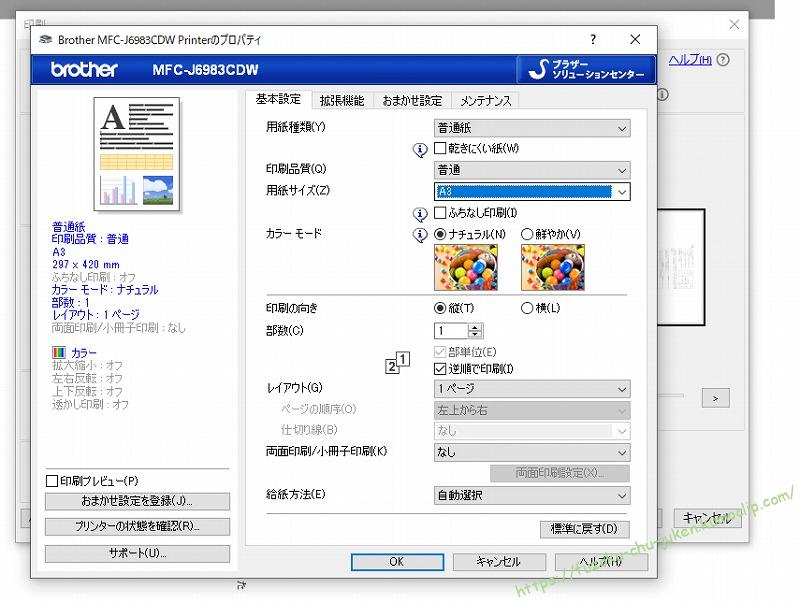
「OK」を押し,この画面で
- 小冊子印刷方法:「両面で印刷」
- 向き:各シート内でページを自動回転
に設定します。
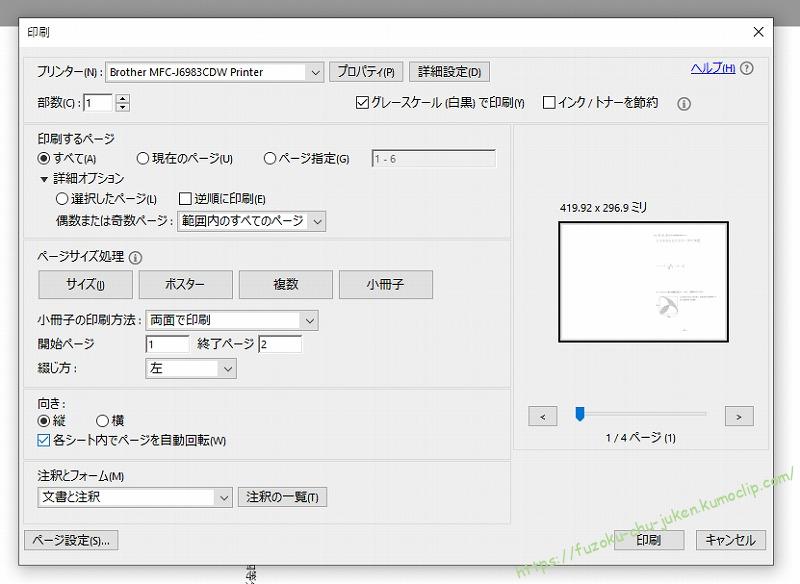
「印刷」ボタンを押すと,実際の問題用紙に近い小冊子印刷ができます。
国語の場合は「綴じ方」を「右」に設定します。
また,A3用紙の真ん中でホチキスをとめるには,中綴じ用ホッチキスが便利です。